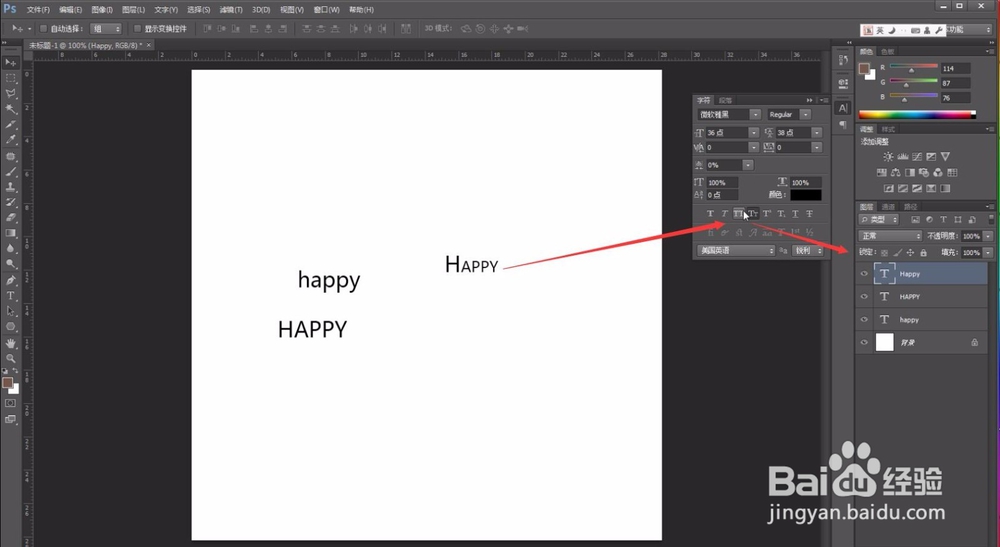1、点击菜单栏的“文件”缇吾怩舭——“新建”快捷键是Ctrl+N(为了照顾入门设计师,“w”大部分的演示会从新建文档开始演示哦,本篇经验你可以直接跳过前4步的步骤哦!);
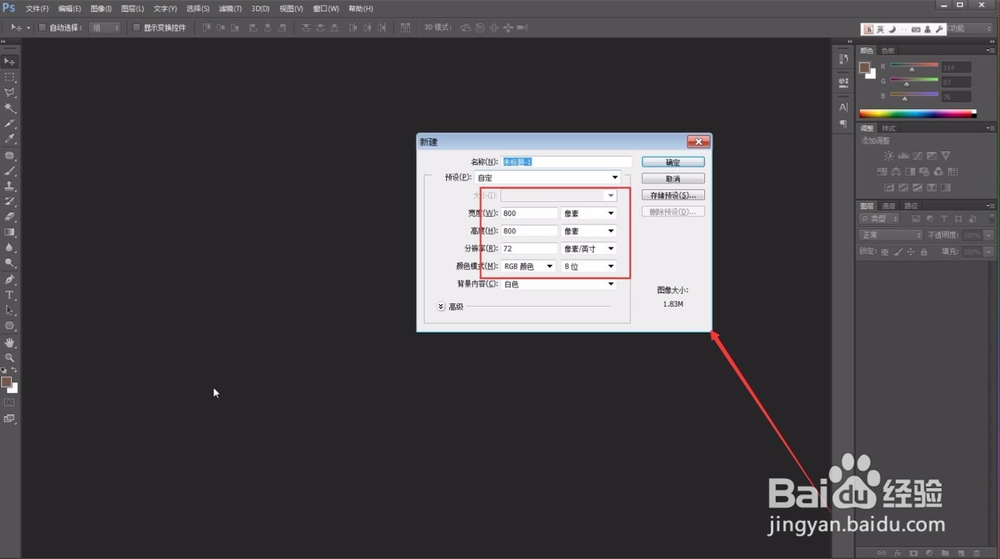
2、点击左侧栏的文字工具;
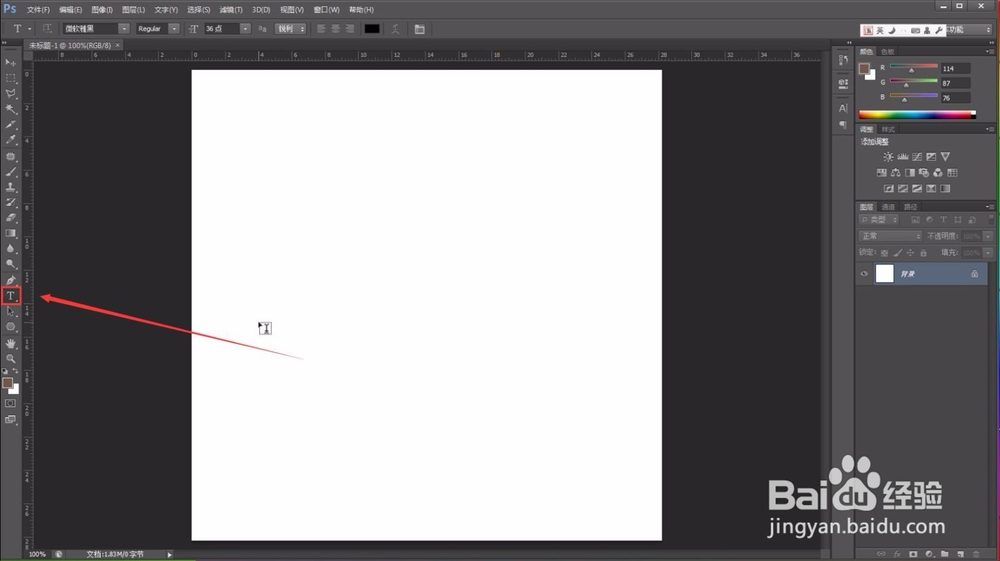
3、从输入法可以看出,“w”现在的输入法是小写的,但是输出的字母却是大写的;
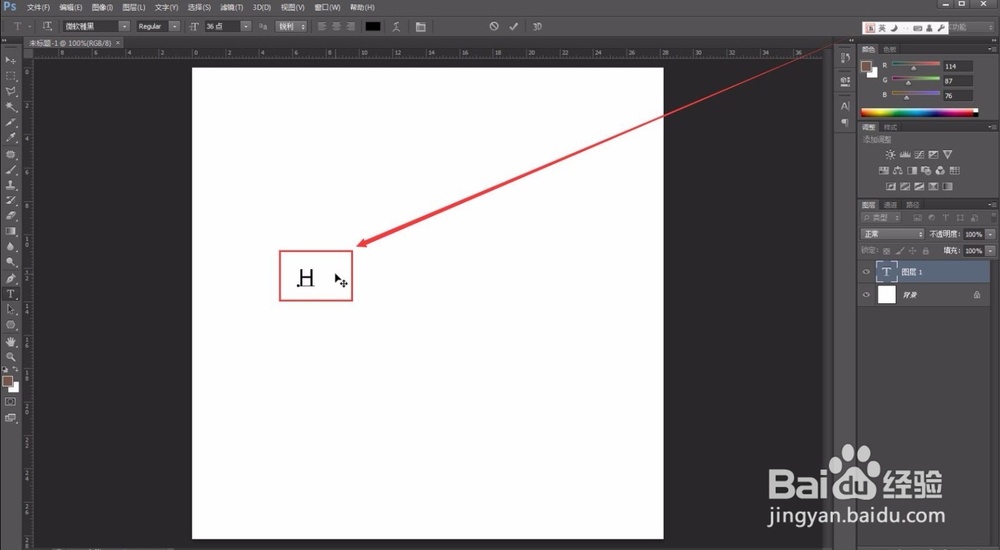
4、那试一下大写的输入状态,既然还是大写的;
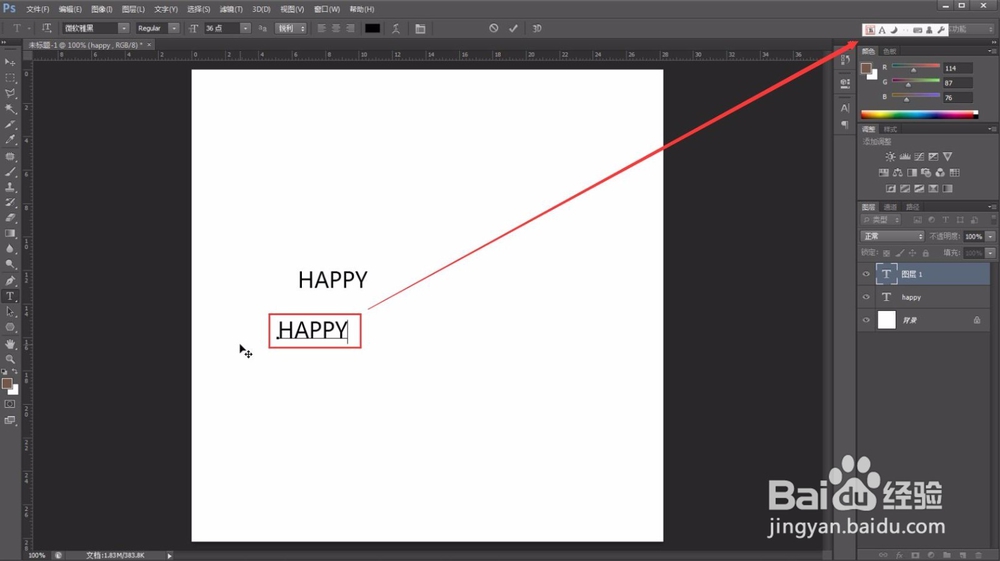
5、点开字符属性面板可以看到,“全部大写字母”是开启的状态,原因就在这里了;
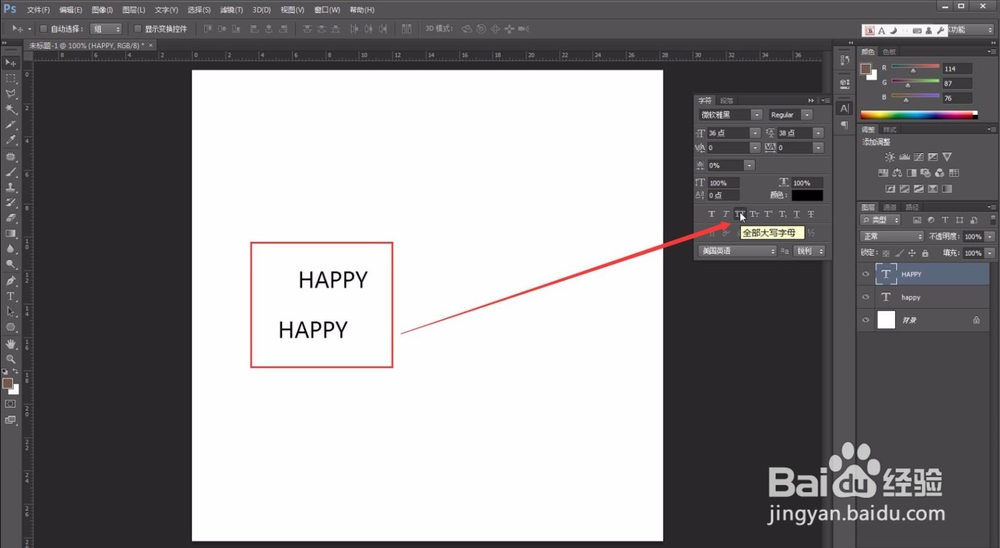
6、关闭“全部大写字母”可以看到单词已经是小写的状态(其实从图层可以可出哪个是大写哪个是小写,这是单词本来的模样);
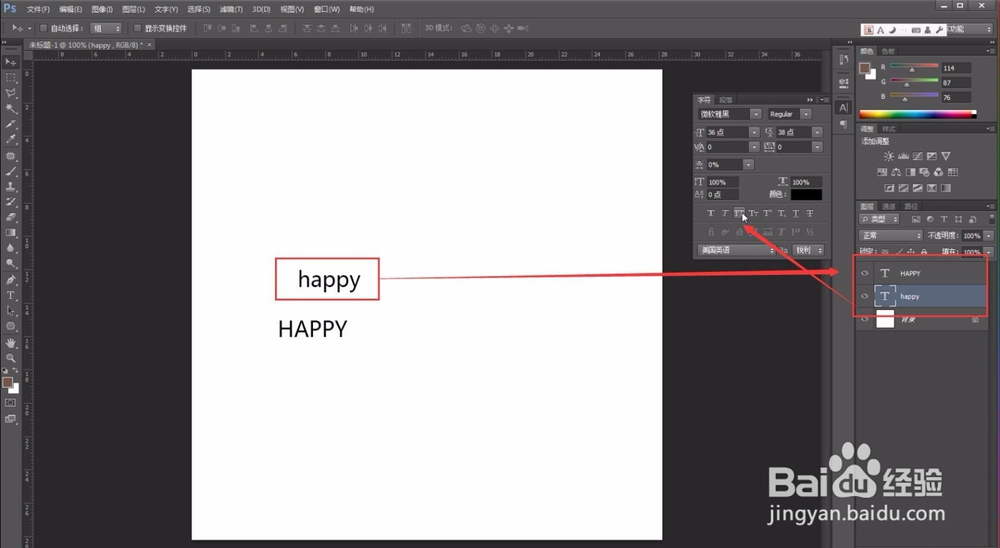
7、如果要输入首字母是大写的,就必须首字大写其他是小写的输入法来输入了;
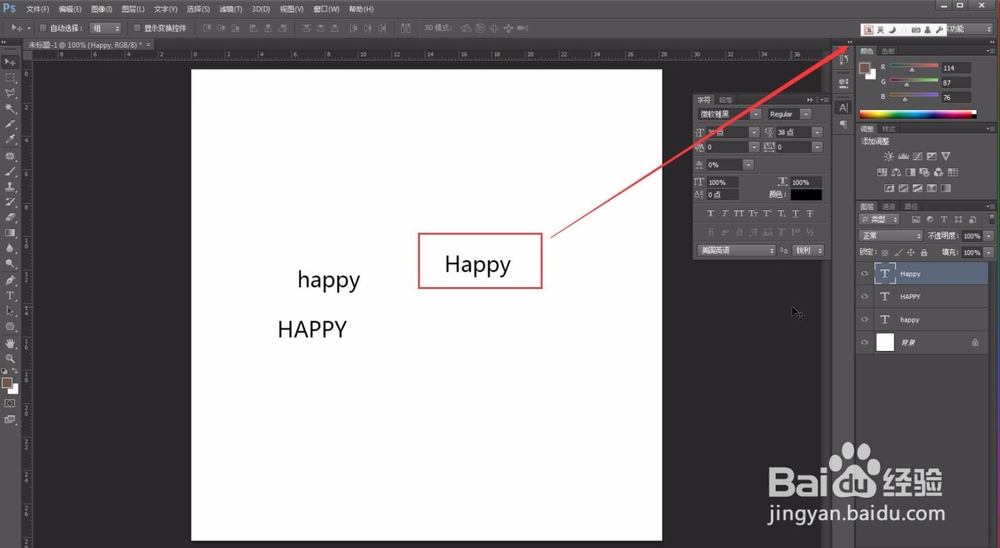
8、“全部大写字母”旁边还有个“小型大写字母”感觉字号小了一圏bye~~~